O Adobe Photoshop oferece inúmeros recursos e seus atalhos de teclado ajudam os usuários que desejam ações mais rápidas. O problema é quem nem todas as funções do editor têm um comando já registrado, mas é possível adicionar o atalho de forma "personalizada". Veja como neste tutorial.
Manual básico da barra de ferramentas do Adobe Photoshop
 Como criar atalhos de teclado para funções no Photoshop (Foto: Reprodução/André Sugai)
Como criar atalhos de teclado para funções no Photoshop (Foto: Reprodução/André Sugai)Passo 1. No Photoshop, acesse a opção “Editar”, no menu superior, e clique em “Atalhos de Teclado” ou pressione "Ctrl+Shift+Alt+K";
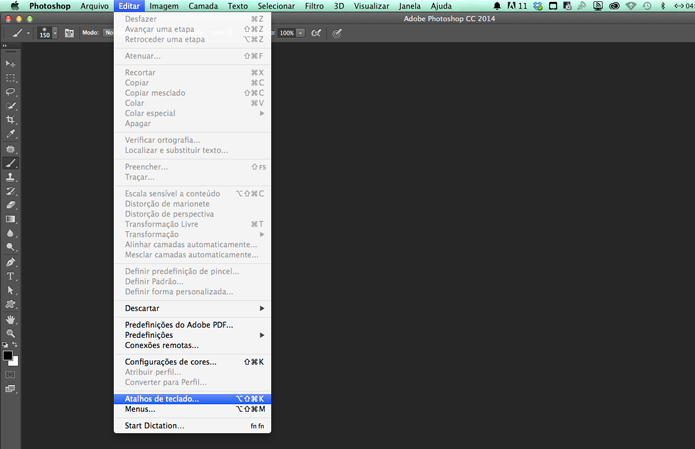 Caminho para acessar a função "atalho de teclado" no Photoshop (Foto: Reprodução/André Sugai)
Caminho para acessar a função "atalho de teclado" no Photoshop (Foto: Reprodução/André Sugai)Passo 2. Dentro da caixa de configuração de atalhos são exibidas as opções do menu superior do Photoshop. No caso deste tutorial o atalho de teclado adicionado será para a função “Colocar Vinculado”, que por padrão vem sem atalho;
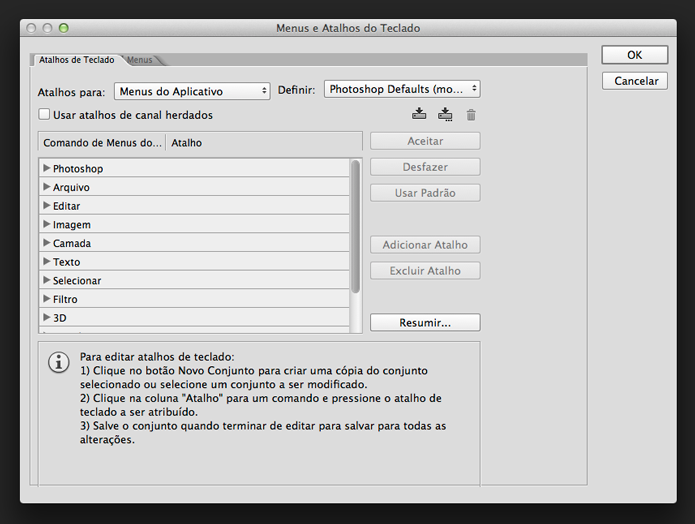 Caixa "atalho de teclado" no Photoshop (Foto: Reprodução/André Sugai)
Caixa "atalho de teclado" no Photoshop (Foto: Reprodução/André Sugai)Passo 3. Encontre a opção desejada e clique duas vezes. Uma caixa de texto abrirá ao lado do item possibilitando a criação do atalho;
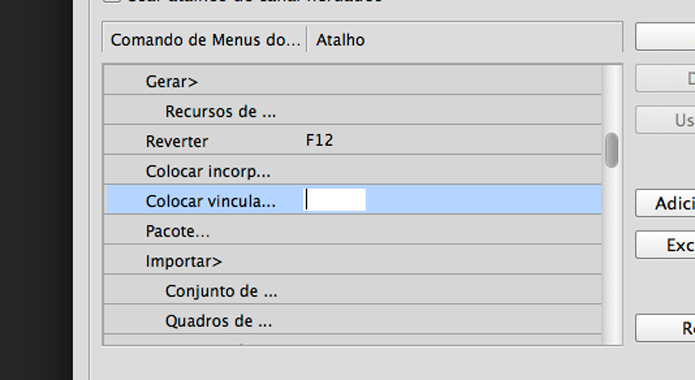 Caixa de texto para adicionar o atalho para a ação do Photoshop (Foto: Reprodução/André Sugai)
Caixa de texto para adicionar o atalho para a ação do Photoshop (Foto: Reprodução/André Sugai)Passo 4. Agora basta criar um atalho que não exista ainda no Photoshop e pressionar "OK". Neste exemplo criamos o atalho "Ctrl+Shift+" para abrir a opção “Colocar Vinculado”;
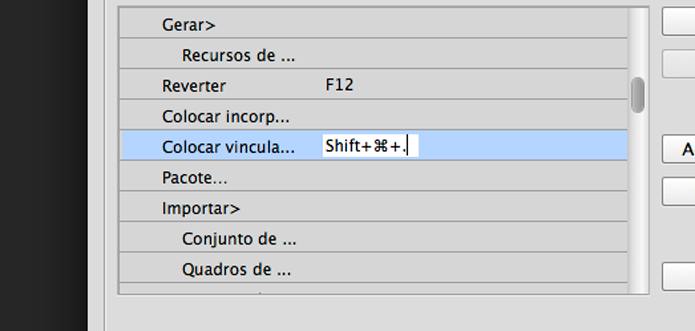 Atalho de teclado criado para a função o editor Photoshop (Foto: Reprodução/André Sugai)
Atalho de teclado criado para a função o editor Photoshop (Foto: Reprodução/André Sugai)Passo 5. Pronto. Agora basta apertar as teclas registradas para acessar o atalho criado.
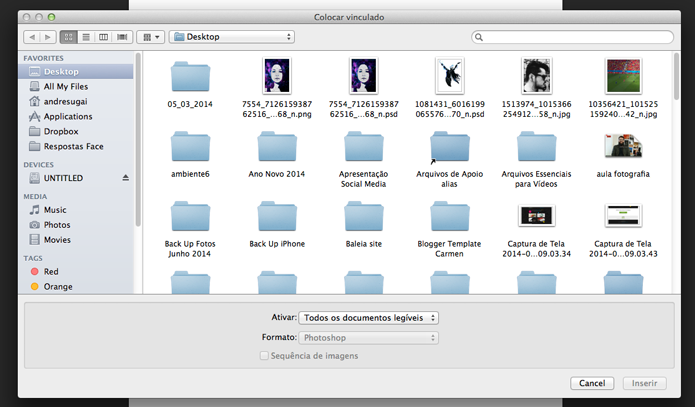 Atalho em funcionamento no Photoshop (Foto: Reprodução/André Sugai)
Atalho em funcionamento no Photoshop (Foto: Reprodução/André Sugai)Agora que você já sabe como criar atalhos para funções do Photoshop seu trabalho se tornará muito mais produtivo e ágil. Existem muitas aplicações para os atalhos e com eles o usuário pode economizar muito tempo.
Qual é o melhor editor de imagens?
Descubra no Fórum do TechTudo.
Até o próximo Melhor do Planeta
Fonte: http://www.techtudo.com.br/dicas-e-tutoriais/noticia/2014/08/como-criar-atalhos-de-teclado-para-funcoes-do-photoshop-sem-shortcut.html

0 comentários:
Postar um comentário